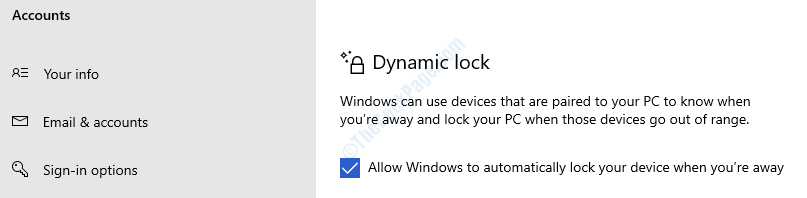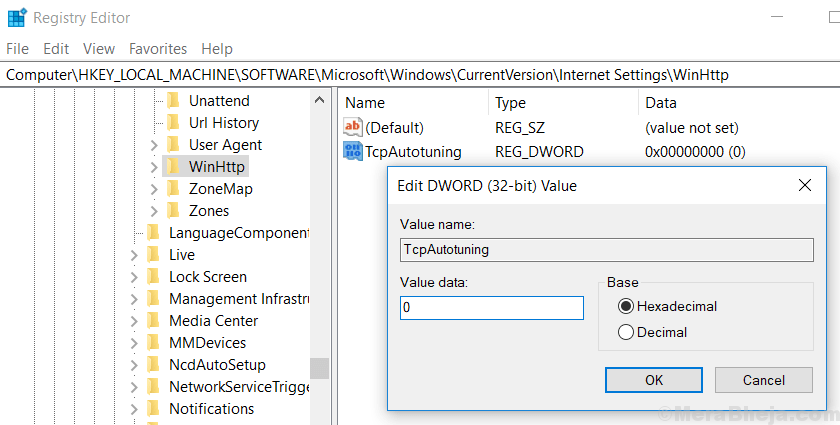- Εάν έχετε συναντηθεί με το Δεν ήταν δυνατή η δημιουργία νέου χώρισμαμήνυμα λάθους, πιθανότατα προσπαθούσατε να εγκαταστήσετε Windows 10.
- Αυτό λάθος δεν θα σας επιτρέψει να εγκαταστήσετε τα Windows, αλλά αυτός ο οδηγός θα σας βοηθήσει να διορθώσετε αυτό το πρόβλημα.
- Για οποιαδήποτε άλλα ζητήματα με τον υπολογιστή σας, εξερευνήστε το Κέντρο τεχνικής αντιμετώπισης προβλημάτων για μια λύση.
- Εάν χρειάζεστε περισσότερες πληροφορίες, οδηγούς, ειδήσεις ή συμβουλές σχετικά με τα Windows 10, μεταβείτε στη διεύθυνση Οδηγοί των Windows 10.

- Κατεβάστε το εργαλείο επισκευής Restoro PC που συνοδεύεται από κατοχυρωμένες τεχνολογίες (διαθέσιμο δίπλωμα ευρεσιτεχνίας εδώ).
- Κάντε κλικ Εναρξη σάρωσης για να βρείτε ζητήματα των Windows που θα μπορούσαν να προκαλέσουν προβλήματα στον υπολογιστή.
- Κάντε κλικ Φτιάξ'τα όλα για να διορθώσετε ζητήματα που επηρεάζουν την ασφάλεια και την απόδοση του υπολογιστή σας
- Το Restoro κατεβάστηκε από 0 αναγνώστες αυτόν τον μήνα.
Windows 10 είναι ένα εξαιρετικό λειτουργικό σύστημα, ωστόσο, η διαδικασία εγκατάστασης των Windows 10 δεν είναι πάντα απλή.
Πολλοί χρήστες ανέφεραν το Δεν ήταν δυνατή η δημιουργία νέου διαμερίσματος μήνυμα σφάλματος κατά την εγκατάσταση των Windows 10.
Αυτό το σφάλμα μπορεί να σας εμποδίσει να εγκαταστήσετε τα Windows 10, αλλά ευτυχώς, υπάρχουν πολλές διαθέσιμες λύσεις.
Πώς μπορώ να διορθώσω το νέο μήνυμα σφάλματος κατάτμησης στα Windows 10;
Δεν ήταν δυνατή η δημιουργία νέου διαμερίσματος μπορεί να εμφανιστεί σφάλμα κατά την προσπάθεια εγκατάστασης των Windows 10. Αυτό το σφάλμα μπορεί να είναι αρκετά προβληματικό και μιλώντας για αυτό το σφάλμα, οι χρήστες ανέφεραν τα ακόλουθα ζητήματα:
- Δεν ήταν δυνατή η δημιουργία διαμερίσματος ή εντοπισμού υπάρχοντος στα Windows 10 - Εάν αντιμετωπίσετε αυτό το πρόβλημα, φροντίστε να δοκιμάσετε μερικές από τις λύσεις από αυτό το άρθρο.
- Δεν ήταν δυνατή η δημιουργία νέου σφάλματος κατάτμησης 0x8004240f, 0x80042468 - Μερικές φορές αυτό το μήνυμα σφάλματος μπορεί να ακολουθείται από τον κωδικό σφάλματος 0x8004240f ή 0x80042468. Εάν αντιμετωπίσετε αυτό το πρόβλημα, ίσως μπορείτε να το επιδιορθώσετε μορφοποιώντας τον σκληρό σας δίσκο.
- Δεν ήταν δυνατή η δημιουργία νέου διαμερίσματος ή ο εντοπισμός ενός υπάρχοντος SSD, RAID - Εάν αντιμετωπίσετε αυτό το πρόβλημα κατά τη χρήση SSD ή RAID, το πρόβλημα μπορεί να είναι πρόσθετοι σκληροί δίσκοι στον υπολογιστή σας.
- Δεν ήταν δυνατή η δημιουργία μιας νέας διαμόρφωσης διαμερισμάτων Windows, Windows 10 USB - Εάν αντιμετωπίσετε αυτό το πρόβλημα, απλώς αποσυνδέστε όλες τις πρόσθετες μονάδες USB και ελέγξτε αν αυτό επιλύει το πρόβλημα.
- Δεν ήταν δυνατή η δημιουργία νέου διαμερίσματος χωρίς εκχωρημένο χώρο - Αυτό είναι ένα άλλο πρόβλημα που μπορεί να εμφανιστεί κατά την προσπάθεια εγκατάστασης των Windows 10. Για να το διορθώσετε, ίσως χρειαστεί να ελέγξετε τα διαμερίσματα σας και τη διαμόρφωσή τους.
- Δεν ήταν δυνατή η δημιουργία νέου διαμερίσματος BIOS, dual boot, GPT - Υπάρχουν διάφοροι παράγοντες που μπορούν να προκαλέσουν την εμφάνιση αυτού του ζητήματος και για να επιλυθεί το πρόβλημα, συνιστάται να ελέγξετε το BIOS σας.
Πώς μπορώ να διορθώσω το νέο σφάλμα κατάτμησης στην εγκατάσταση των Windows 10;
1. Χρησιμοποιήστε το diskpart
- Ξεκινήστε τη ρύθμιση των Windows 10 χρησιμοποιώντας ένα bootable USB ή DVD.
- Εάν λάβετε το Δεν ήταν δυνατή η δημιουργία νέου διαμερίσματος μήνυμα σφάλματος, κλείστε τη ρύθμιση και κάντε κλικ στο Επισκευή κουμπί.
- Επιλέγω Προηγμένα εργαλεία και μετά επιλέξτε Γραμμή εντολών.
- Όταν ανοίξει η γραμμή εντολών, πληκτρολογήστε ξεκινήστε το diskpart.

- Εισαγω δίσκος λίστας. Θα πρέπει να δείτε τη λίστα όλων των σκληρών δίσκων που είναι συνδεδεμένοι στον υπολογιστή σας.
- Βρείτε τον αριθμό που αντιπροσωπεύει τον σκληρό σας δίσκο και εισαγάγετε επιλέξτε δίσκο 0 (χρησιμοποιήσαμε το 0 ως παράδειγμα, οπότε φροντίστε να αντικαταστήσετε το 0 με έναν αριθμό που ταιριάζει με τον σκληρό σας δίσκο).
- Εισαγάγετε τις ακόλουθες γραμμές και πατήστε Εισαγω μετά από κάθε γραμμή:
- ΚΑΘΑΡΗ
- δημιουργία πρωτεύοντος διαμερίσματος
- ενεργός
- μορφή fs = ntfs γρήγορα
- αναθέτω
- Εισαγω έξοδος για να κλείσετε τη γραμμή εντολών.
- Ξεκινήστε ξανά τη διαδικασία εγκατάστασης.
Σημείωση:Αυτή η λύση θα διαγράψει όλα τα αρχεία στον επιλεγμένο σκληρό σας δίσκο, οπότε χρησιμοποιήστε το σε έναν νέο υπολογιστή που δεν διαθέτει αρχεία ή μόνο εάν έχετε διαθέσιμο αντίγραφο ασφαλείας.
Πριν ξεκινήσετε αυτήν τη διαδικασία, βεβαιωθείτε ότι δεν έχετε συνδεδεμένες κάρτες SD στον υπολογιστή σας.
2. Ενεργοποιήστε το διαμέρισμα σαςμι
- Ξεκινήστε το diskpart όπως περιγράψαμε στην προηγούμενη λύση.
- Εισαγω δίσκος λίστας.

- Εντοπίστε τον σκληρό σας δίσκο και εισάγετε επιλέξτε δίσκο 0 (χρησιμοποιήσαμε το δίσκο 0 στο παράδειγμά μας, οπότε φροντίστε να αντικαταστήσετε το 0 με έναν αριθμό που αντιπροσωπεύει τον σκληρό σας δίσκο).
- Εισαγω λίστα κατατμήσεων.

- Εντοπίστε το διαμέρισμα στο οποίο θέλετε να εγκαταστήσετε τα Windows 10 και εισαγάγετε επιλέξτε διαμέρισμα 4. Θυμηθείτε να αντικαταστήσετε 4 με έναν αριθμό που ταιριάζει με το διαμέρισμά σας.
- Εισαγω ενεργός.

- Τύπος έξοδος και πατήστε Εισαγω για έξοδο από τη γραμμή εντολών.
- Ξεκινήστε ξανά τη διαδικασία εγκατάστασης και ελέγξτε αν το πρόβλημα έχει επιλυθεί.
Πώς μπορώ να διορθώσω το νέο σφάλμα κατάτμησης για τα Windows 10 USB;
1. Χρησιμοποιήστε ένα εργαλείο τρίτου μέρους

Εάν δεν μπορείτε να εγκαταστήσετε τα Windows 10 λόγω Δεν ήταν δυνατή η δημιουργία νέου διαμερίσματος μήνυμα σφάλματος, ενδέχεται να μπορείτε να διορθώσετε το πρόβλημα χρησιμοποιώντας ένα εργαλείο τρίτου μέρους.
Εάν δεν είστε εξοικειωμένοι με γραμμή εντολών εργαλεία, ενδέχεται να μπορείτε να διορθώσετε αυτό το πρόβλημα χρησιμοποιώντας Βοηθός διαμερισμάτων Aomei.
Αυτό το εργαλείο είναι ιδανικό για την ανάκτηση χαμένων κατατμήσεων και την αντιγραφή δίσκων. Προσφέρει επίσης μια φιλική διεπαφή χρήστη, ώστε να μπορείτε να τροποποιήσετε εύκολα τον σκληρό σας δίσκο και να εκτελέσετε τις απαραίτητες εργασίες.
Όχι μόνο ότι θα επιλύσει το πρόβλημα της κατάτμησης σε σύντομο χρονικό διάστημα, αλλά συνοδεύεται από ορισμένες προηγμένες λειτουργίες, όπως μετεγκατάσταση του λειτουργικού σας συστήματος σε SSD / HDD, μορφοποίηση, σκούπισμα και διαγραφή δίσκων και πολλά άλλα.

Βοηθός επαγγελματικού διαμερίσματος AOMEI
Γιατί να ασχοληθείτε με τα εργαλεία γραμμής εντολών όταν μπορείτε να χωρίσετε αυτόματα τις μονάδες σας με το καλύτερο εργαλείο για αυτό;
Επισκέψου την ιστοσελίδα
2. Χρησιμοποιήστε μια μονάδα flash USB 2.0

Εάν εγκαθιστάτε τα Windows 10 από μια μονάδα USB, ενδέχεται να αντιμετωπίσετε αυτό το πρόβλημα εάν χρησιμοποιείτε μονάδα flash USB 3.0.
Σύμφωνα με τους χρήστες, φαίνεται ότι υπάρχουν προβλήματα με τις μονάδες flash USB 3.0 και πολλοί χρήστες συμβουλεύουν να χρησιμοποιούν μονάδες flash USB 2.0 κατά την εγκατάσταση των Windows 10.
Εναλλακτικά, μπορείτε επίσης να δημιουργήσετε DVD με δυνατότητα εκκίνησης των Windows 10 και να το χρησιμοποιήσετε αντί για μονάδα flash USB.
3. Αποσυνδέστε τυχόν πρόσθετες μονάδες USB

Εάν σκοπεύετε να εγκαταστήσετε τα Windows 10 από μια μονάδα flash USB που ενδέχεται να αντιμετωπίσετε Δεν ήταν δυνατή η δημιουργία νέου διαμερίσματος μήνυμα σφάλματος εάν υπάρχουν περισσότερες από μία μονάδες USB συνδεδεμένες στον υπολογιστή σας.
Προκειμένου να αποφευχθεί αυτό το πρόβλημα, σας συνιστούμε να αποσυνδέσετε τυχόν επιπλέον μονάδες USB και να αφήνετε συνδεδεμένη μόνο τη μονάδα flash USB των Windows 10.
4. Επανασυνδέστε τη μονάδα flash USB

Να φτιάξω Δεν ήταν δυνατή η δημιουργία νέου διαμερίσματος μήνυμα σφάλματος κατά την εγκατάσταση των Windows 10, ορισμένοι χρήστες προτείνουν να αποσυνδέσετε τη μονάδα flash USB.
Όταν λάβετε το μήνυμα σφάλματος, αποσυνδέστε τη μονάδα USB και συνδέστε τη σε διαφορετική θύρα.
Ελέγξτε αν μπορείτε να δημιουργήσετε ένα νέο διαμέρισμα. Εάν η διαδικασία αποτύχει, αποσυνδέστε ξανά τη μονάδα USB και συνδέστε την στην αρχική θύρα USB. Προσπαθήστε να δημιουργήσετε ξανά το διαμέρισμα.
5. Ορίστε τον σκληρό σας δίσκο ως την πρώτη συσκευή εκκίνησης

Κατά την εγκατάσταση ενός νέου λειτουργικού συστήματος από μια μονάδα flash USB, πιθανότατα θα ορίσετε αυτήν τη συσκευή ως πρώτη συσκευή εκκίνησης BIOS.
Εκτελέστε μια σάρωση συστήματος για να ανακαλύψετε πιθανά σφάλματα

Κατεβάστε το Restoro
Εργαλείο επισκευής υπολογιστή

Κάντε κλικ Εναρξη σάρωσης για να βρείτε ζητήματα Windows.

Κάντε κλικ Φτιάξ'τα όλα για την επίλυση προβλημάτων με τις κατοχυρωμένες τεχνολογίες.
Εκτελέστε σάρωση υπολογιστή με Restoro Repair Tool για να βρείτε σφάλματα που προκαλούν προβλήματα ασφαλείας και επιβράδυνση. Αφού ολοκληρωθεί η σάρωση, η διαδικασία επισκευής θα αντικαταστήσει τα κατεστραμμένα αρχεία με νέα αρχεία και στοιχεία των Windows.
Δυστυχώς, μερικές φορές συμβαίνει ότι η μονάδα flash USB είναι λάθος ως σκληρός δίσκος κατά την εγκατάσταση των Windows 10, δίνοντάς σας έτσι Δεν ήταν δυνατή η δημιουργία νέου διαμερίσματος μήνυμα λάθους.
Για να επιλύσετε αυτό το ζήτημα, πρέπει να ορίσετε τον σκληρό σας δίσκο ως την πρώτη συσκευή εκκίνησης από το BIOS.
Αφού το κάνετε αυτό, συνδέστε τη μονάδα flash USB με δυνατότητα εκκίνησης και επανεκκινήστε τον υπολογιστή σας.
Κατά την εκκίνηση του υπολογιστή σας, θα πρέπει να πατήσετε F10, F11, ή F12 (μπορεί να είναι ένα διαφορετικό κλειδί ανάλογα με τη μητρική σας πλακέτα) και επιλέξτε τη μονάδα flash USB ως συσκευή εκκίνησης.
Τώρα, η διαδικασία εγκατάστασης θα πρέπει να λειτουργεί χωρίς προβλήματα. Λάβετε υπόψη ότι το μενού εκκίνησης ενδέχεται να μην είναι ενεργοποιημένο στον υπολογιστή σας από προεπιλογή, επομένως θα πρέπει να το ενεργοποιήσετε χειροκίνητα από το BIOS.
Για λεπτομερείς οδηγίες σχετικά με το πώς να το κάνετε αυτό, ανατρέξτε στο εγχειρίδιο της μητρικής πλακέτας.
6. Χρησιμοποιήστε το Rufus ή οποιοδήποτε άλλο εργαλείο για να δημιουργήσετε μια μονάδα USB με δυνατότητα εκκίνησης

Σύμφωνα με τους χρήστες, τα προβλήματα με Δεν ήταν δυνατή η δημιουργία νέου διαμερίσματος το μήνυμα σφάλματος μπορεί να προκληθεί από το εργαλείο δημιουργίας μέσων
Οι χρήστες ανέφεραν ότι το πρόβλημα επιλύθηκε χρησιμοποιώντας ένα εργαλείο τρίτου μέρους, όπως το Rufus, αντί για το Εργαλείο δημιουργίας πολυμέσων για τη δημιουργία μιας μονάδας flash USB με δυνατότητα εκκίνησης.
7. Μετατρέψτε το διαμέρισμα στη μορφή GPT
- Αρχή Γραμμή εντολών και εισάγετε δίσκος.

- Τώρα εισάγετε δίσκος λίστας. Εντοπίστε τον σκληρό δίσκο στον οποίο θέλετε να εγκαταστήσετε τα Windows 10.
- Τώρα εισάγετε επιλέξτε δίσκο X. Αντικαταστήστε το X με τον αριθμό που ταιριάζει με τον σκληρό σας δίσκο. Εάν έχετε δύο ή περισσότερους σκληρούς δίσκους, είναι σημαντικό να επιλέξετε τη σωστή μονάδα δίσκου, επομένως να είστε ιδιαίτερα προσεκτικοί.
- Τύπος ΚΑΘΑΡΗ σε Γραμμή εντολών και πατήστε Εισαγω. Αυτή η εντολή θα αφαιρέσει εντελώς όλα τα αρχεία από τον σκληρό σας δίσκο, οπότε φροντίστε να επιλέξετε τον σωστό σκληρό δίσκο και να δημιουργήσετε αντίγραφα ασφαλείας των αρχείων σας.
- Τώρα εισάγετε μετατροπή gpt και εκτελέστε αυτήν την εντολή.
Τα διαμερίσματα MBR έχουν ορισμένους περιορισμούς και μπορούν να λειτουργήσουν μόνο με μονάδες δίσκου που έχουν μέγεθος μικρότερο από 2 TB.
Το GPT δεν έχει κανέναν από αυτούς τους περιορισμούς, λειτουργεί καλύτερα με το UEFI, επομένως είναι συνήθως μια καλύτερη επιλογή.
Πρέπει να αναφέρουμε ότι η μετατροπή της μονάδας δίσκου από MBR σε GPT θα καταργήσει όλα τα αρχεία σας, οπότε φροντίστε να δημιουργήσετε αντίγραφα ασφαλείας σημαντικών αρχείων πριν συνεχίσετε.
Το Diskpart είναι μια από τις παλαιότερες μεθόδους για τη μετατροπή μιας μονάδας δίσκου MBR σε GPT, παρόλο που είναι αποτελεσματική, θα διαγράψει όλα τα αρχεία σας.
Ευτυχώς, η Microsoft εισήγαγε δύο νέους τρόπους μετατροπής MBR σε μονάδα GPT χωρίς απώλεια αρχείων, MBR2GPT, και gptgen.
Και τα δύο είναι εργαλεία γραμμής εντολών και αν θέλετε να τα χρησιμοποιήσετε, πρέπει να ξεκινήσετε τη γραμμή εντολών πριν από την εκκίνηση στα Windows 10 και να εκτελέσετε μία από αυτές τις εντολές.
Εξηγήσαμε με μεγάλη λεπτομέρεια τον τρόπο χρήσης και των δύο αυτών εντολών στον οδηγό μας στο πώς να μετατρέψετε MBR σε δίσκο GPTκαι σας συνιστούμε ανεπιφύλακτα να το ελέγξετε για λεπτομερείς οδηγίες και περισσότερες λύσεις.
Πώς μπορώ να διορθώσω το νέο σφάλμα κατάτμησης για SSD των Windows 10;
Αποσυνδέστε άλλους σκληρούς δίσκους

Πολλοί χρήστες ανέφεραν Δεν ήταν δυνατή η δημιουργία νέου διαμερίσματος μήνυμα σφάλματος κατά την προσπάθεια εγκατάστασης των Windows 10 σε SSD.
Σύμφωνα με τους χρήστες, για να διορθώσετε αυτό το ζήτημα, θα πρέπει να αποσυνδέσετε όλους τους άλλους σκληρούς δίσκους και να αφήσετε μόνο τους δικούς σας SSD συνδεδεμένη μονάδα δίσκου.
Εναλλακτικά, μπορείτε να δοκιμάσετε να απενεργοποιήσετε όλους τους άλλους σκληρούς δίσκους εκτός από το SSD σας από το BIOS.
Αφού απενεργοποιήσετε ή αποσυνδέσετε όλες τις άλλες μονάδες δίσκου, το SSD θα πρέπει να αναγνωριστεί από το πρόγραμμα εγκατάστασης.
Τώρα, το μόνο που έχετε να κάνετε είναι να διαγράψετε όλα τα διαμερίσματα στο SSD και τα Windows 10 θα πρέπει να εγκατασταθούν χωρίς προβλήματα.
Δεν ήταν δυνατή η δημιουργία νέου διαμερίσματος το μήνυμα σφάλματος μπορεί να σας εμποδίσει να εγκαταστήσετε τα Windows 10, αλλά όπως μπορείτε να δείτε, μπορείτε να το διορθώσετε εύκολα ακολουθώντας μία από τις λύσεις μας.
 Εξακολουθείτε να αντιμετωπίζετε προβλήματα;Διορθώστε τα με αυτό το εργαλείο:
Εξακολουθείτε να αντιμετωπίζετε προβλήματα;Διορθώστε τα με αυτό το εργαλείο:
- Κάντε λήψη αυτού του εργαλείου επισκευής υπολογιστή βαθμολογήθηκε Μεγάλη στο TrustPilot.com (η λήψη ξεκινά από αυτήν τη σελίδα).
- Κάντε κλικ Εναρξη σάρωσης για να βρείτε ζητήματα των Windows που θα μπορούσαν να προκαλέσουν προβλήματα στον υπολογιστή.
- Κάντε κλικ Φτιάξ'τα όλα για την επίλυση προβλημάτων με τις κατοχυρωμένες τεχνολογίες (Αποκλειστική έκπτωση για τους αναγνώστες μας).
Το Restoro κατεβάστηκε από 0 αναγνώστες αυτόν τον μήνα.